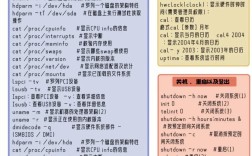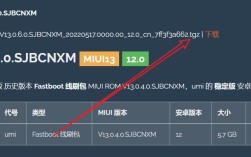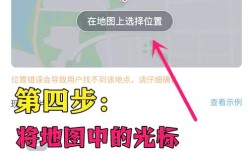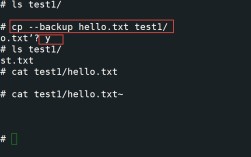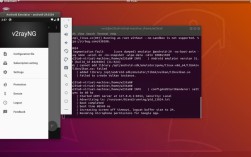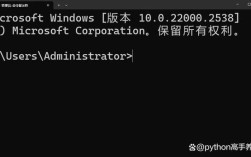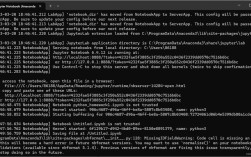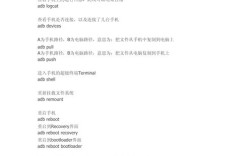adb命令抓log是Android开发者和测试人员日常工作中非常重要的技能,通过adb(Android Debug Bridge)可以高效地获取设备运行时的日志信息,帮助定位和分析问题,日志内容涵盖系统核心信息、应用程序运行状态、错误堆栈等,是调试和优化的关键依据,以下是关于adb抓log的详细方法和注意事项。
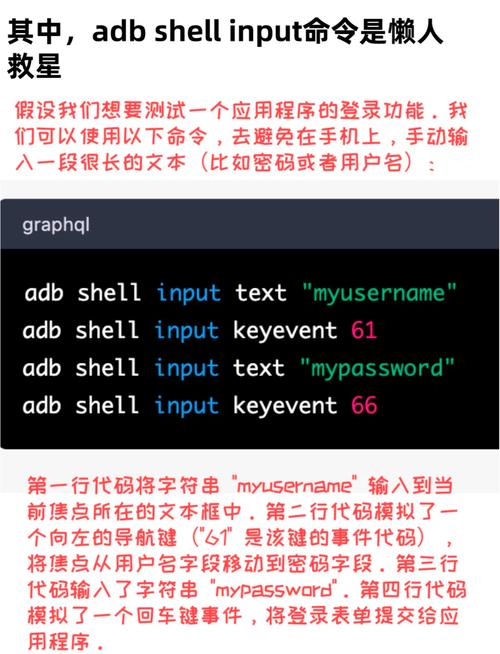
确保已正确配置adb环境,并开启设备的USB调试模式(设置-关于手机-连续点击版本号开启开发者选项,然后在开发者选项中启用USB调试),使用USB线连接设备与电脑,在命令行输入adb devices确认设备已识别,若设备未显示,可尝试重启adb服务(adb kill-server后adb start-server)或重新插拔数据线。
adb抓log的核心命令是adb logcat,该命令会实时打印设备的日志输出,默认情况下,日志包含所有级别的信息(verbose、debug、info、warn、error、fatal),输出量较大,通常需要结合过滤条件使用,可通过adb logcat *:S过滤掉所有级别日志,再按需添加具体过滤规则,例如adb logcat ActivityManager:I DroidRuntime:E只显示ActivityManager的info级别及以上日志和DroidRuntime的error级别日志,日志级别用首字母表示(V/D/I/W/E/F),也可使用adb logcat *:V显示所有级别日志。
为避免日志刷屏,可结合adb logcat > log.txt将日志保存到文件,或使用adb logcat -d导出设备已存在的日志(适用于设备未连接时),若需实时监控并过滤日志,可结合grep命令,例如adb logcat | grep "Error"只包含Error关键词的日志,对于长时间运行的日志记录,建议使用adb logcat -v time添加时间戳,便于后续分析。
日志缓冲区分为main、system、radio、events等,可通过adb logcat -b main指定查看特定缓冲区,例如radio缓冲区包含网络和信号相关日志,在应用崩溃时,adb logcat | grep -i "fatal"可快速定位崩溃堆栈,对于多设备场景,需用adb -s 设备ID logcat指定目标设备,设备ID可通过adb devices查看。
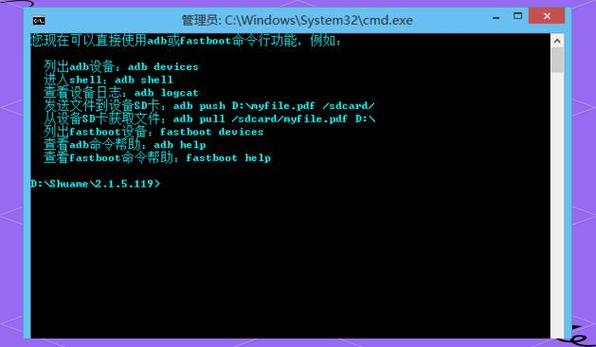
为提高效率,可创建自定义日志过滤器并保存为脚本,在批处理文件中写入adb logcat ActivityManager:I MyApp:D *:S,双击即可启动过滤后的日志监控。adb logcat -c可清空设备日志缓冲区,常用于开始抓log前清理历史记录。
在抓log过程中,需注意避免频繁过滤导致关键信息遗漏,建议先全量记录再二次分析,对于加密设备或root权限问题,可能需要额外授权才能获取完整日志,若设备出现ANR(应用无响应),可结合adb shell dumpsys activity top | grep ANR获取ANR详情,同时通过adb logcat | grep "ANR"查看相关日志。
相关问答FAQs:
-
问题:adb logcat提示“permission denied”怎么办?
解答:通常是因为未开启USB调试或设备未授权电脑,检查开发者选项中USB调试是否开启,在设备弹出的授权窗口中勾选“始终允许”并确认,若仍失败,可尝试更换USB线或重启设备。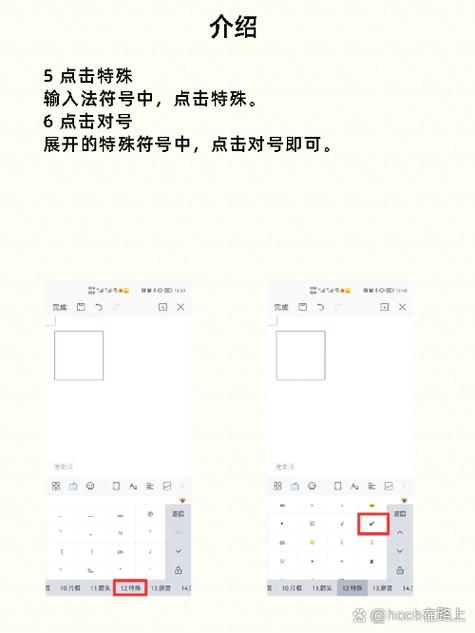 (图片来源网络,侵删)
(图片来源网络,侵删) -
问题:如何高效过滤特定应用的日志?
解答:可通过包名过滤,例如adb logcat -s TAG:V中的TAG为应用的包名(可通过adb shell dumpsys activity top | grep ACTIVITY查看当前应用包名),更精准的写法是adb logcat | grep "com.example.app",但建议使用adb logcat -s "com.example.app"避免过滤其他无关日志。